3 configurer les applications de lecture, Restitution du son de votre ordinateur via dac-v1 – Naim Audio DAC-V1 Manuel d'utilisation
Page 8
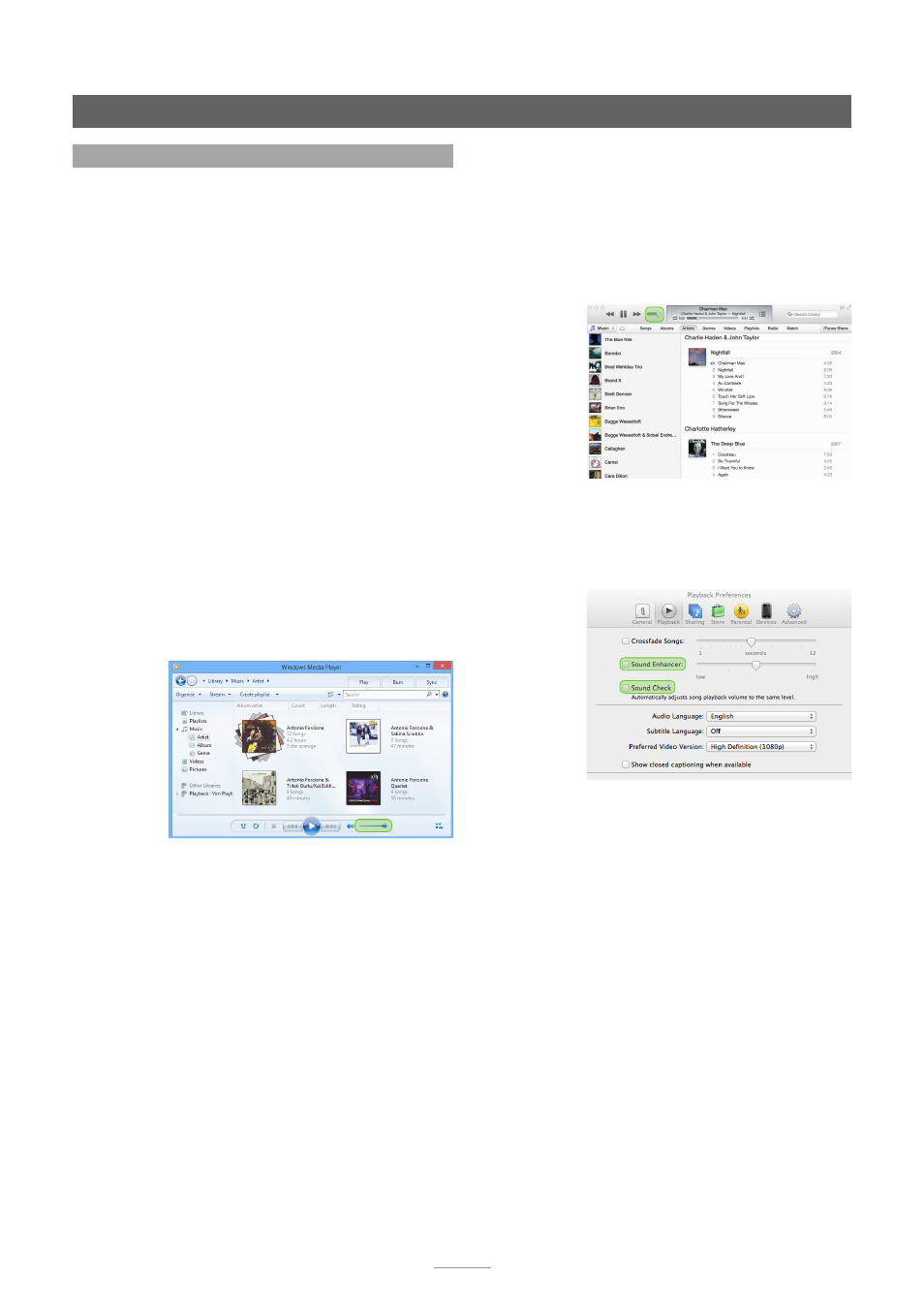
6
Restitution du son de votre ordinateur via DAC-V1
2.3.2 Configurer iTunes
Les images d’écran et légendes ci-dessous illustrent et
décrivent la configuration de iTunes opérant sous Windows
OS ou sous OS X pour une qualité du son optimale.
•
Afin d’assurer que iTunes lise les fichiers à leur pleine
résolution (profondeur de bit), le curseur de
volume
doit être réglé sur maximum.
•
Dans le panneau de
Préférences
iTunes, sélectionnez
Lecture et assurez vous que les paramètres
Egaliseur
de volume
et
Correcteur de son
sont décochés.
2.3 Configurer les applications de lecture
Une fois que Windows ou OS X est configuré de manière
appropriée pour le DAC-V1, l’application de lecture audio
qui sera utilisée pour sélectionner et lire des fichiers ou des
listes de lecture audio spécifiques doit être configurée
pour optimiser la qualité du son.
Les paragraphes ci-dessous décrivent la configuration
de Windows Media Player et de iTunes pour une qualité
du son optimale lorsqu’ils sont utilisés avec le DAC-V1.
Cependant, de nombreuses autres applications de lecture
audio sont aussi disponibles et peuvent offrir de meilleures
fonctionnalités et une performance audio supérieure.
La configuration d’un bon nombre de ces applications
pour une utilisation avec le DAC-V1 est traitée dans la
section DAC-V1 de la base de connaissances Naim
(Naim Knowledge Base) qui se trouve sur :
www.naimaudio.com/knowledge-base.
2.3.1 Configurer Windows Media Player
L’image d’écran et la légende ci-dessous illustrent et
décrivent la configuration de Windows Media Player pour
une qualité du son optimale.
•
Afin d’assurer que Windows Media Player lise les
fichiers à leur pleine résolution (profondeur de bits), le
curseur de
volume
doit être réglé sur maximum.